Wasserzeichen auf Fotos entfernen – die 8 besten Wege 2025
Sie haben ein dringendes Projekt, aber können nicht auf Ihre eigenen, sauberen Bilder zugreifen? Die SD-Karte Ihrer Kamera hat sich verabschiedet und jetzt haben Sie nur noch Kopien mit Wasserzeichen? Klingt wie ein Albtraum. Wenn Sie mit geschützten Bildern arbeiten müssen, gibt es nur einen Ausweg aus dieser schlimmen Lage – Sie müssen das unerwünschte Wasserzeichen loswerden. Aber wie können Sie ein Wasserzeichen aus einem Bild entfernen, ohne dabei viel Zeit zu verschwenden? Wir zeigen Ihnen in dieser Anleitung, wie Sie das schaffen.
Denken Sie daran, dass es illegal ist, Wasserzeichen aus Stockfotos zu entfernen, weil Sie damit die Urheberrechte verletzen. Aus diesem Grund ist es besser, das Originalbild zu kaufen. Der Preis dafür wird mit Sicherheit geringer sein als die Strafe, die Sie zahlen müssen, wenn Sie das Wasserzeichen mit einem entsprechenden Programm löschen.
In manchen Fällen haben Sie das Recht, das Wasserzeichen zu entfernen: Das Bild gehört Ihnen und Sie haben das Original verloren, oder Sie haben das Bild schon einmal gekauft, aber nun keinen Zugang mehr zu dem Account bei der Bildagentur.
Was ist also die beste Lösung? Lesen Sie einfach unsere Anleitung und Sie können mit einer der 8 vorgestellten Methoden Wasserzeichen von Fotos entfernen:
- 1. Entfernen Sie Wasserzeichen aus Fotos mit PhotoWorks
- 2. Werden Sie Wasserzeichen mit Photoshop los
- 3. Entfernen Sie Wasserzeichen aus Bildern mit Ihrem Mac
- 4. Nutzen Sie Online-Tools zur Entfernung von Wasserzeichen
- 5. Löschen Sie auf Ihrem Mobilgerät Wasserzeichen von Fotos
- 6. Schneiden Sie das Wasserzeichen aus dem Bild
- 7. Ersetzen Sie das Wasserzeichen mit Ihrem eigenen
- 8. Suchen Sie sich kostenlose Stockfotos
Sehen wir uns diese Methoden nun jeweils genauer an:
Weg 1: Entfernen Sie Wasserzeichen auf Fotos mit PhotoWorks
Was Sie sich als erstes ansehen sollten, wenn Sie Wasserzeichen auf Fotos entfernen wollen, ist ein einfaches Bildbearbeitungsprogramm. Wir empfehlen Ihnen, PhotoWorks auszuprobieren, ein Fotobearbeitungsprogramm auf Deutsch, verfügbar für PC und Mac. Damit müssen Sie einfach nur das Wasserzeichen mit einem speziellen Werkzeug übermalen und die Software entfernt es dann automatisch. Dank der übersichtlichen Bedienoberfläche ist das Arbeiten mit diesem Programm ganz einfach und selbst Anfänger können es quasi sofort verwenden.
Verglichen mit anderen nutzerfreundlichen Bildbearbeitungsprogrammen hat PhotoWorks einen großen Funktionsumfang und kann noch viel mehr, als nur Wasserzeichen zu entfernen. Sie können damit auch die Feinarbeit an Farben und Tönung erledigen, Bilder retuschieren, einen Bildhintergrund weiß machen, Ihre Porträtfotos mit Portrait Magic verschönern, Verzerrungen korrigieren, nur einen bestimmten Bildausschnitt bearbeiten, ohne dass andere Bereiche betroffen sind (beispielsweise, wenn Sie Pickel oder Falten entfernen wollen), und außerdem Dutzende von Effekten nutzen, die in der Sammlung des Programms enthalten sind – oder sogar Ihre eigenen erstellen.
Wie können Sie nun mit PhotoWorks Wasserzeichen von Bildern entfernen? Hier sind die einzelnen Schritte:
Schritt 1. Starten Sie PhotoWorks
Starten Sie das Programm und importieren Sie Ihre Fotos:
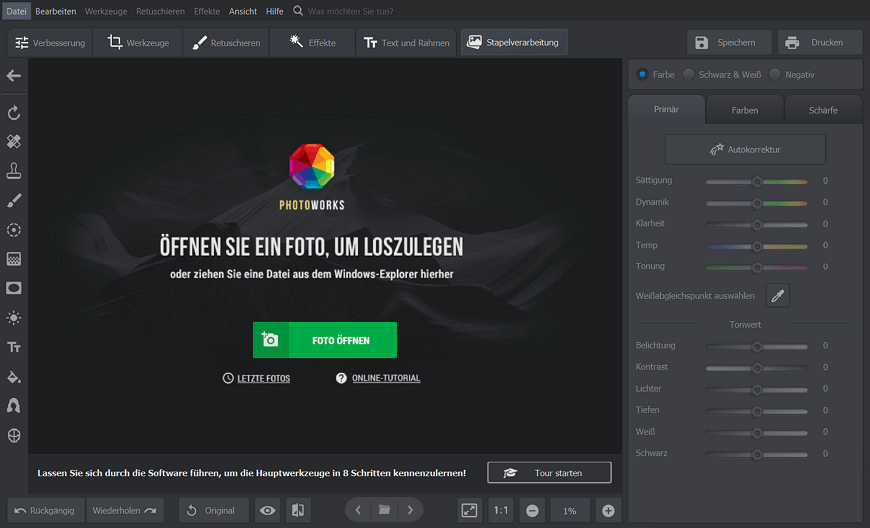
Öffnen Sie Ihr Bild
Schritt 2. Wählen Sie den Reparaturpinsel
Wechseln Sie zum Tab Retuschieren und wählen Sie den Reparaturpinsel:
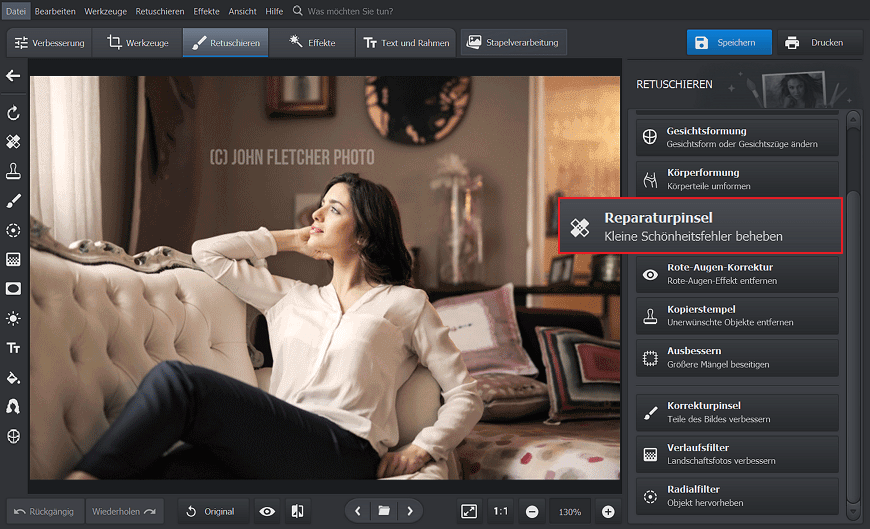
Suchen Sie den Reparaturpinsel aus
Schritt 3. Entfernen Sie das Wasserzeichen
Passen Sie die Pinselgröße an und übermalen Sie das Wasserzeichen, um es komplett zu entfernen:
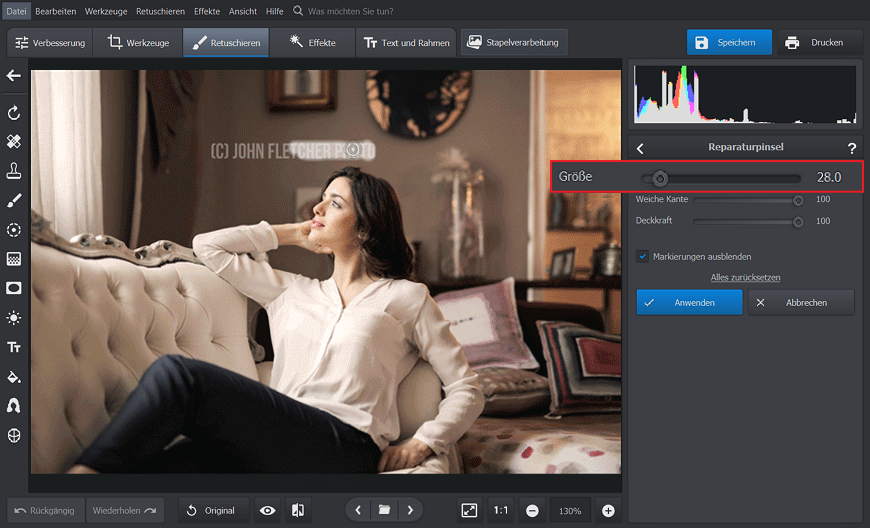
Übermalen Sie das Wasserzeichen mit dem Reparaturpinsel
Schritt 4. Wenden Sie die Änderungen an
Klicken Sie auf “Anwenden” und das war es schon! Speichern Sie das Bild nun ab:
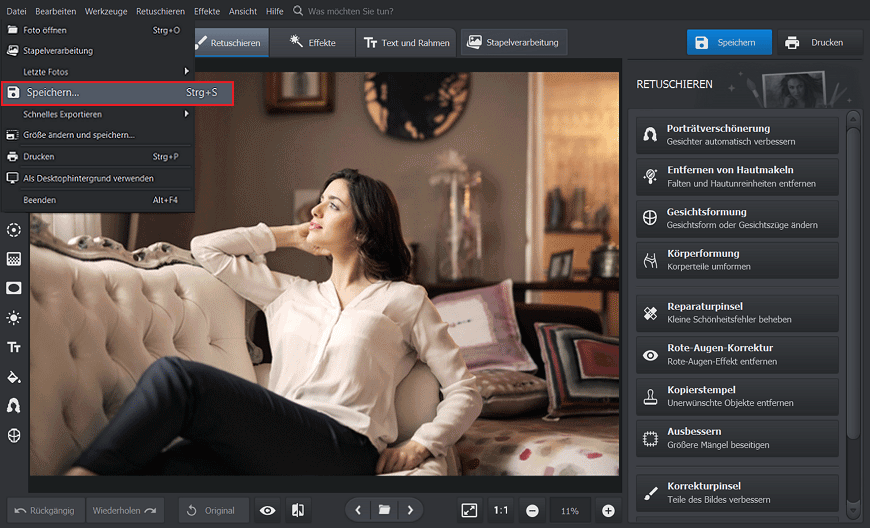
Speichern Sie das Foto mit den Änderungen ab
Brauchen Sie eine Videoanleitung? Solche Anleitungen sind praktischer und einfacher zu verstehen: Sie können das Video pausieren, sich Schritte erneut ansehen, die Sie nicht ganz verstanden haben, und dann an Ihrem Foto umsetzen. Wir können Ihnen dieses Video empfehlen – es zeigt Ihnen, wie Sie auf 3 verschiedene Arten ein Wasserzeichen aus einem Bild entfernen:

Sie suchen nach einer zuverlässigen Software, mit der Sie Wasserzeichen von Ihren Bildern löschen können? Probieren Sie PhotoWorks kostenlos aus! Laden Sie das Programm auf Deutsch jetzt herunter und Sie können schon in wenigen Minuten Wasserzeichen auf Fotos entfernen:
Natürlich bekommen Sie die besten Ergebnisse, wenn Sie nur einen kleinen Text auf einfachem Hintergrund übermalen müssen, besonders dann, wenn Sie gerade erst angefangen haben, sich mit digitaler Bildbearbeitung zu beschäftigen.
Wenn Sie das Foto mit dem Wasserzeichen in einem kreativen Projekt wie einer Fotomontage verwenden wollen, müssen Sie möglicherweise gar nicht erst das Wasserzeichen entfernen – verstecken Sie es unter einem anderen Bild. Sie wollen eine Fotomontage selber machen? Mit PhotoWorks können Sie mit wenigen Pinselstrichen mehrere Bilder kombinieren.
Weg 2: Entfernen Sie Wasserzeichen mit Photoshop
Sie wollen eine umfassendere Lösung? Photoshop wird gemeinhin als eines der besten Bildbearbeitungsprogramme für JPEG-Dateien angesehen. Es bietet eine große Auswahl an Funktionen, mit denen sich fast jede Aufgabe erledigen lässt. Allerdings ist diese Software eher kompliziert und hat eine recht steile Lernkurve. Häufig müssen Sie sich erst Anleitungen ansehen, um sich in dem Programm zurechtzufinden und auch nur kleinere Dinge zu erledigen. Außerdem ist für die Nutzung von Photoshop ein bezahltes Abonnement erforderlich, was ein echter Nachteil ist, wenn Sie nur hier und da ein paar Änderungen vornehmen wollen.
Wenn Sie schon Photoshop-Nutzer sind, können Sie mit diesen Schritten Wasserzeichen von Fotos entfernen auf Mac oder PC:
Schritt 1. Starten Sie Photoshop
Starten Sie die Software und öffnen Sie Ihr Foto:
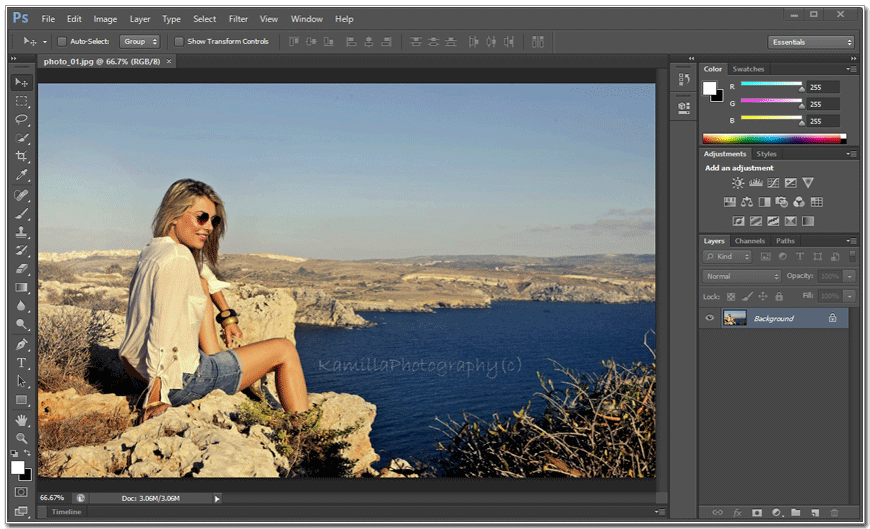
Öffnen Sie das Bild mit dem Wasserzeichen
Schritt 2. Wählen Sie den Klonstempel
Wählen Sie aus den Werkzeugen den Klonstempel aus. Passen Sie dessen Größe an. Drücken Sie nun die Alt-Taste auf Ihrer Tastatur und klicken Sie auf den Bereich neben dem Text:
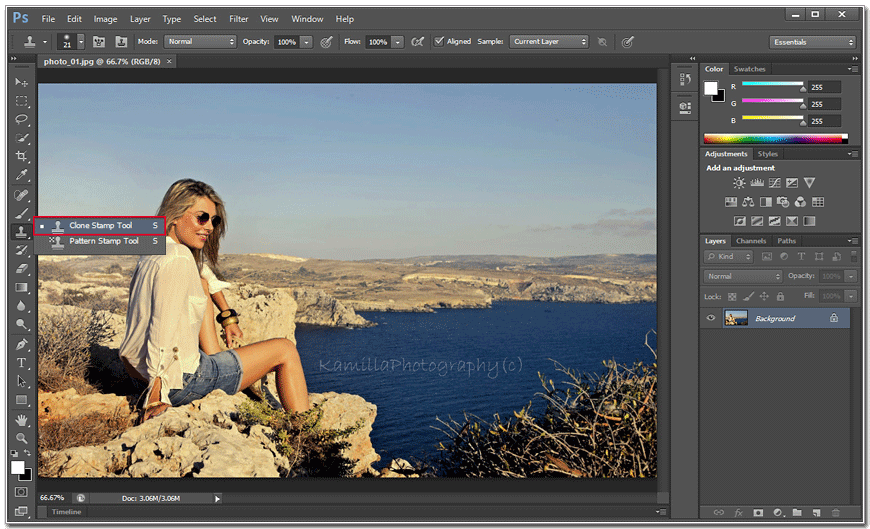
Passen Sie die Größe des Klonstemplels an
Schritt 3. Löschen Sie das Wasserzeichen
Photoshop nimmt nun diesen Bildbereich als Vorlage. Während Sie den Text übermalen, holt sich die Software Pixel aus diesem Bereich und kopiert sie an die Stelle, die Sie bearbeiten:
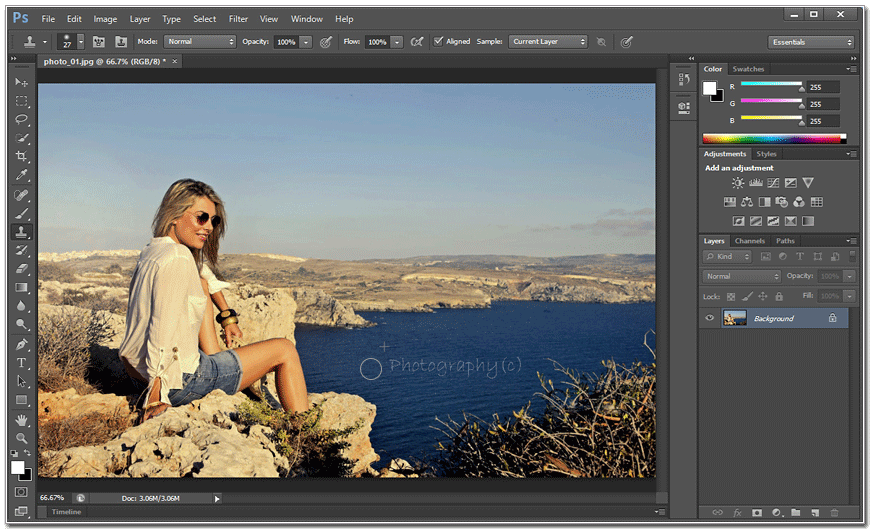
Übermalen Sie das Wasserzeichen, um es zu löschen
Photoshop ist eine gute Wahl, wenn Sie bereits Erfahrung mit professionellen Bildbearbeitungsprogrammen haben und sich schon mit all den Tabs und Werkzeugen auskennen. Sie wollen noch mehr lernen? Dann sehen Sie sich eine detaillierte Anleitung an, wie Sie mit Photoshop Wasserzeichen aus einem Bild entfernen.
Weg 3: Entfernen Sie Wasserzeichen aus einem Bild mit Ihrem Mac
Sie bevorzugen Mac statt Windows? Dann ist diese Lösung die richtige für Sie. Es gibt zahlreiche Bildbearbeitungsprogramme, die für dieses Betriebssystem optimiert sind, Sie werden auf jeden Fall etwas finden, das zu Ihren Vorlieben und Ihrer Aufgabe passt – beispielsweise Super Eraser. Mit diesem einfachen Programm können Sie Wasserzeichen im Handumdrehen entfernen.
- Öffnen Sie Ihr Foto. Wählen Sie zunächst das Bild aus, das Sie bearbeiten wollen.
- Markieren Sie das Objekt. Übermalen Sie das Objekt mit einem speziellen Werkzeug. Es wird rot hervorgehoben.
- Löschen Sie das Objekt. Klicken Sie die Radierer-Schaltfläche und die Software entfernt alles automatisch. Wenn Sie mit dem Ergebnis zufrieden sind, speichern Sie das Bild.
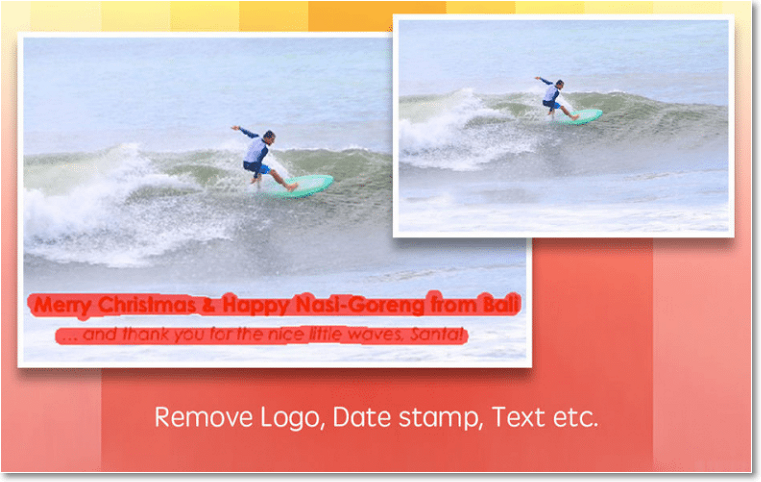
Der Pinsel erkennt Inhalte und ruiniert Ihr Foto darum nicht
Super Eraser ist zwar einfach zu bedienen, aber leider nicht ganz geeignet, um komplexere Wasserzeichen zu entfernen. Es ist besser, wenn Sie sich eine andere Software für die Fälle suchen, in denen eine manuelle Korrektur notwendig ist.
Weg 4: Entfernen Sie Wasserzeichen von Fotos mit Online-Tools
Wenn Sie wenig Zeit haben und nicht Stunden damit verbringen wollen, neue Apps zu installieren und sich mit deren Bedienung auseinanderzusetzen, um ein ordentliches Werkzeug zur Entfernung von Wasserzeichen zu finden, probieren Sie es stattdessen mit Online-Bildbearbeitungsprogrammen. Diese sind oft genauso effizient wie Desktop-Software und ziemlich praktisch, weil sie auf allen Geräten unabhängig vom Betriebssystem geöffnet werden können.
Wenn Sie gerne diese Methode ausprobieren möchten, schlagen wir Ihnen Webinpaint vor – das ist ein sehr einfaches, webbasiertes Programm, das Wasserzeichen automatisch entfernt. Sehen wir uns an, wie man es benutzt:
- Laden Sie Ihr Foto hoch. Laden Sie als erstes Ihr Bild in Webinpaint hoch.
- Übermalen Sie das Objekt. Wählen Sie mit einem Pinsel das Objekt aus, das Sie entfernen wollen. Sie können auch mit dem Lasso eine grobe Auswahl treffen.
- Löschen Sie das Objekt. Klicken Sie auf Löschen und das Programm entfernt das Objekt. Speichern Sie nun das Bild.
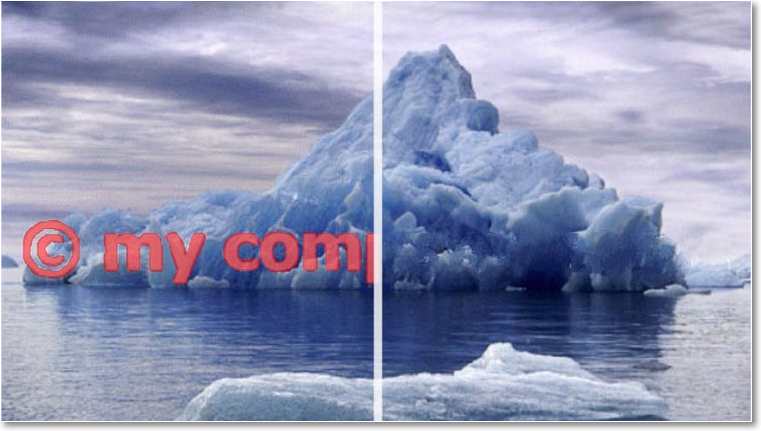
Sie können selbst große Wasserzeichen entfernen
Webinpaint klingt sehr einfach. Allerdings brauchen Sie für solche Webseiten eine stabile Internetverbindung, da die meisten Online-Dienste kein automatisches Speichern oder Aufbewahren der Zwischenschritte ermöglichen, bis Sie das gewünschte Ergebnis erzielt haben. Wenn also etwas schiefgeht, müssen Sie wieder ganz von vorne anfangen – und das kann ärgerlich sein, wenn Sie ein großes Logo entfernen müssen. Zudem machen Sie sich wahrscheinlich auch Gedanken um den Datenschutz, und Online-Bildbearbeitungsdienste werden Ihre Dateien sicherlich nicht schützen.
Sie müssen nicht nur das Wasserzeichen entfernen, sondern auch die Bildqualität verbessern? Das geht ganz einfach und Sie brauchen dafür nicht einmal ein anderes Programm. Sehen Sie sich die komplette Anleitung an, wie Sie mit PhotoWorks die Fotoqualität verbessern können.
Weg 5: Entfernen Sie Wasserzeichen aus Fotos auf Mobilgeräten
Sie machen Fotos lieber mit Ihrem Handy und wollen keine Zeit damit verschwenden, diese zur Bearbeitung auf den PC zu übertragen? Dann nutzen Sie eine mobile App, um Wasserzeichen aus Ihren Fotos zu entfernen.
Dafür stehen Ihnen viele Apps zur Verfügung – für diese Anleitung haben wir Remove & Add Watermark ausgesucht. Hier sind die Arbeitsschritte:
- Wählen Sie Ihr Bild aus. Starten Sie die App und öffnen Sie damit Ihr Foto.
- Ziehen Sie einen Auswahlbereich um das Wasserzeichen. Sie können das Objekt entweder freihändig oder mit einem rechteckigen Kasten markieren. Benutzen Sie die Zoomfunktion, um den Bereich genauer auszuwählen.
- Speichern Sie das Foto. Sobald die Auswahl steht, klicken Sie auf Speichern und wählen Sie das Bildformat. Sie können das Ergebnis auch auf Social Media teilen.
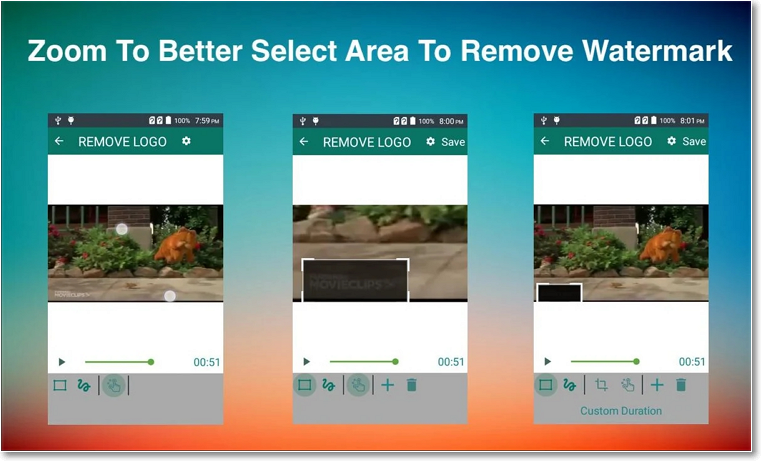
Diese App funktioniert auch mit Videos
Wenn Sie Ihre Fotos oder Videos dringend bearbeiten müssen, ohne den PC hochzufahren, ist diese App eine gute Wahl. Allerdings sollten Sie nicht erwarten, dass das Ergebnis total natürlich aussieht.
Weg 6: Entfernen Sie Wasserzeichen von Ihren Bildern
Manchmal ist die einfachste Methode auch die beste. Wenn das Wasserzeichen sich nahe am Rand des Fotos befindet, können Sie es abschneiden. PhotoWorks ist dafür Ihre beste Wahl. Das Programm bietet verschiedene Zuschnittrahmen und Raster. Damit können Sie die Originalkomposition bewahren und das Bild bereinigen, indem Sie es mit nur ein paar Klicks zuschneiden.
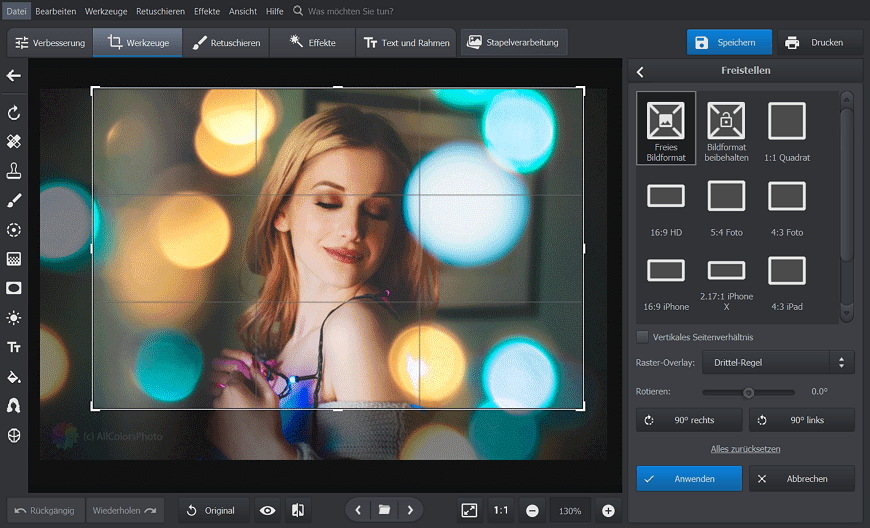
Schneiden Sie das Foto zu, um das Wasserzeichen zu entfernen
Was können Sie sonst noch probieren, wenn Sie das Wasserzeichen abschneiden wollen? Versuchen Sie es mit Pixlr. Dieser Editor hat einen umfangreichen Werkzeugkasten, mit dem Sie auch mit Ebenen und Filtern arbeiten können. Die Software bietet eine kostenlose Web-Version mit dem gleichen Funktionsumfang. Paint.NET ist ebenfalls eine gute Wahl. Es sollte eigentlich das alte Microsoft Paint ersetzen, ist aber mit der Zeit gewachsen und umfasst nun zahlreiche Funktionen. Wenn Sie Fan von klassischen Benutzeroberflächen sind, ist es eine perfekte Lösung zur Entfernung von Wasserzeichen für Sie.
Weg 7: Ersetzen Sie das Wasserzeichen mit Ihrem eigenen
Sie haben es mit einem kleinen, aber gemeinen Wasserzeichen zu tun? Dann tauschen Sie es doch einfach gegen Ihr eigenes aus. Mit PhotoWorks können Sie einen Text erstellen und dessen Deckkraft bestimmen, oder anders gesagt, ihn in ein digitales Wasserzeichen verwandeln, indem Sie einfach nur einen Regler verschieben. Passen Sie den Stil an und Sie bekommen einen Text, der das ursprüngliche Wasserzeichen überdeckt und das Bild ergänzt.
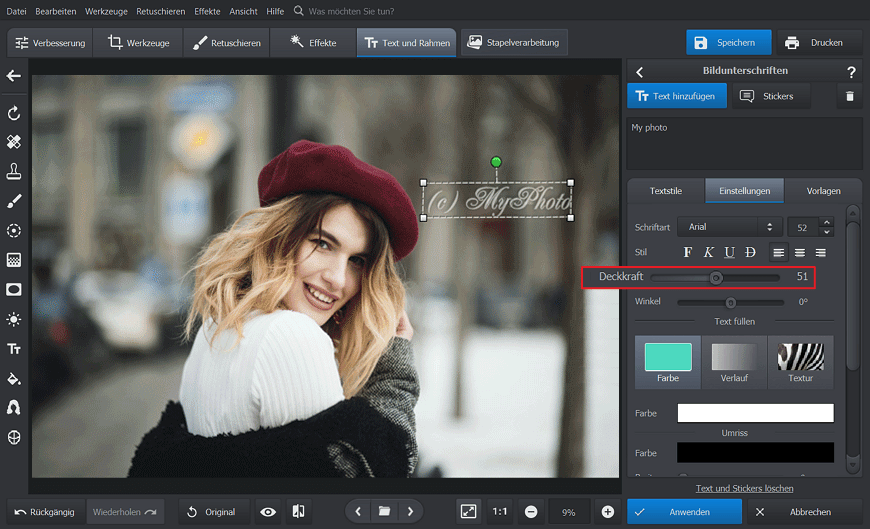
Ersetzen Sie ein Wasserzeichen mit Ihrem eigenen
Eine weitere Möglichkeit ist GIMP. Diese Freeware ist ein wenig komplizierter als die anderen und hat auf den ersten Blick eine etwas überladene Benutzeroberfläche. Aus diesem Grund kann sie für Anfänger schwer zu bedienen sein. Allerdings wird dieses Programm gemeinhin als echte Alternative zu Photoshop angesehen und ist sehr leistungsstark. Es lohnt sich also, sich es einmal anzusehen, wenn Sie genug Zeit haben, sich damit zu beschäftigen.
Sie haben beschlossen, das gemeine Wasserzeichen durch Ihr eigenes Bild zu ersetzen? Dann sehen Sie sich an, wie Sie schnell ein Logo in ein Bild einfügen können.
Weg 8: Suchen Sie sich kostenlose Stockfotos
Zu guter Letzt haben wir noch den Vorschlag, ein ähnliches Stockfoto bei Bildagenturen zu suchen. Das kann natürlich eine ganze Menge Zeit und Mühe kosten, weil die meisten Bilder auf diesen Seiten von schlechter Qualität sind. Der Versuch lohnt sich aber trotzdem, weil Sie manchmal eine “saubere” Version des ursprünglichen Bildes mit Wasserzeichen bei Marktplätzen wie Shutterstock finden können.
Wo können Sie sonst noch suchen? Versuchen Sie es mit Pexels – hier finden Sie hunderte von Fotos zu verschiedenen Themen. Wenn Ihnen das gefundene Foto nicht wirklich gefällt, schlägt die Webseite Ihnen noch ein paar verwandte Fotos vor. Immer noch nicht fündig geworden? Dann durchsuchen Sie Pixabay. Hier finden Sie eine riesige Sammlung von Bildern aus verschiedenen Themenbereichen. Die Auswahl ist hier größer, aber die Bilder haben geringere Qualität als die auf Pexels.
Fazit
Diese Methoden sind am Ende alle sehr unterschiedlich und jede erfordert ein bestimmtes Maß an Vorkenntnissen. Manche eignen sich für Anfänger, andere nur für Fortgeschrittene mit Erfahrung in der digitalen Bildbearbeitung. Sie wissen nun aber, wie Sie Wasserzeichen aus einem Bild entfernen können, und die Entscheidung liegt bei Ihnen, welchen Weg Sie dafür einschlagen.
Unabhängig von der Methode Ihrer Wahl denken Sie unbedingt daran, die Urheberrechte zu wahren. Nehmen Sie keine Bilder mit Wasserzeichen, die offensichtlich von anderen Leuten gemacht wurden – sie haben wahrscheinlich viel Arbeit und Herzblut in die Aufnahme gesteckt. Wenn Ihnen das Foto wirklich gefällt, gehen Sie respektvoll damit um – kaufen Sie das Bild, statt das Wasserzeichen des Besitzers zu entfernen.

 Downloaden
Downloaden
 Downloaden
Downloaden
